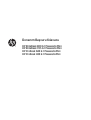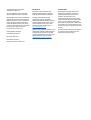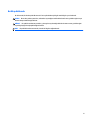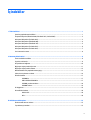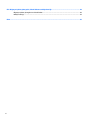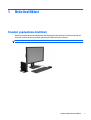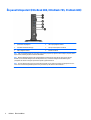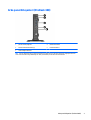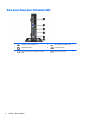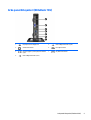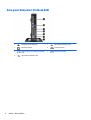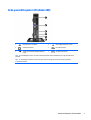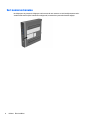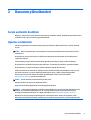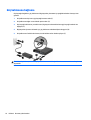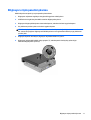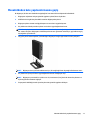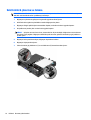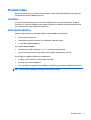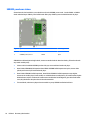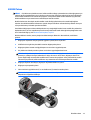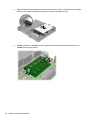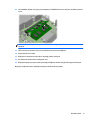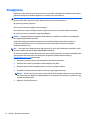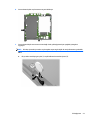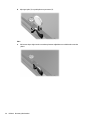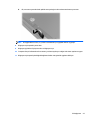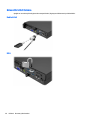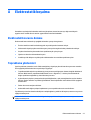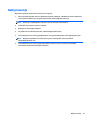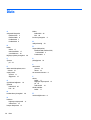HP EliteDesk 800 G1 Desktop Mini PC Bundle Başvuru Kılavuzu
- Tip
- Başvuru Kılavuzu

Donanım Başvuru Kılavuzu
HP EliteDesk 800 G1 Masaüstü Mini
HP EliteDesk 705 G1 Masaüstü Mini
HP ProDesk 600 G1 Masaüstü Mini
HP ProDesk 400 G1 Masaüstü Mini

© Copyright 2014 Hewlett-Packard
Development Company, L.P.
Microsoft ve Windows, Microsoft şirketler
grubunun ABD'de tescilli ticari markalarıdır.
Buradaki bilgiler önceden haber verilmeksizin
değiştirilebilir. HP ürünlerine ve hizmetlerine
ilişkin tüm garantiler, bu ürün ve hizmetlerle
birlikte verilen garanti beyanlarında açıkça
belirtilir. Buradaki hiçbir ifade ek bir garanti
olarak yorumlanmamalıdır. HP, işbu belgedeki
teknik veya yazım hatalarından veya
kusurlardan sorumlu tutulamaz.
Dördüncü Basım: Aralık 2014
Üçüncü Baskı: Kasım 2014
İkinci Baskı: Mayıs 2014
Birinci Basım: Mart 2014
Belge parça numarası: 756961-144
Ürün Duyurusu
İşbu kılavuz, çoğu modelde ortak olan
özellikleri açıklamaktadır. Bazı özellikler,
bilgisayarınızda kullanılabilir olmayabilir.
Özelliklerin tümü Windows 8'in tüm
sürümlerinde bulunmaz. Windows 8'in
özelliklerinden tümüyle faydalanabilmek için
bu bilgisayardaki donanım, sürücü ve/veya
yazılımın yükseltilmesi veya ayrıca satın
alınmas
ı gerekebilir. Ayrıntılar için bkz.
http://www.microsoft.com.
Windows 7'nin kurulabilmesi ve Windows 7'nin
özelliklerinden tümüyle faydalanabilmek için
bu bilgisayardaki donanımın ve/veya DVD
sürücünün yükseltilmesi ve/veya ayrıca satın
alınması gerekebilir. Ayrıntılar için bkz.
http://windows.microsoft.com/en-us/
windows7/get-know-windows-7.
Yazılım kuralları
Bu bilgisayara herhangi bir yazılım ürünü
yükleyerek, kopyalayarak, indirerek veya
önceden yüklenmiş bir yazılım ürününü
kullanarak, HP Son Kullanıcı Lisans
Sözleşmesine (SKLS) şartlarına bağlı olmayı
kabul etmektesiniz. Bu lisans koşullarını kabul
etmezseniz, tek çözümünüz, kullanılmamış
ürünü (donanım ya da yazılım) bir bütün olarak
satın aldığınız yerin para iade politikasına tabi
olacak bir para iadesi için 14 gün içerisinde iade
etmektir.
Daha fazla bilgi veya bilgisayarın tüm ücretinin
geri ödenmesi isteği için lütfen yerel satış
noktanız (satıcı) ile temasa geçin.

Bu Kitap Hakkında
Bu kılavuzda, HP Desktop Mini Business PC'sinin yükseltilmesiyle ilgili temel bilgiler yer almaktadır.
UYARI! Bu tarzda yazılmış metinler, talimatlara uymadığınız takdirde bedensel zarar görebileceğinizi veya
ölüme sebep olunabileceğini belirtir.
DİKKAT: Bu şekilde tasarlanmış metinler, yönergelere uyulmadığı takdirde donatının zarar görebileceğini
veya bilgi kaybıyla karşılaşabileceğinizi belirtir.
NOT: Bu şekilde hazırlanan metinler, önemli ek bilgiler sağlamaktadır.
iii

iv Bu Kitap Hakkında

İçindekiler
1 Ürün özellikleri ............................................................................................................................................. 1
Standart yapılandırma özellikleri .......................................................................................................................... 1
Ön panel bileşenleri (EliteDesk 800, EliteDesk 705, ProDesk 600) ...................................................................... 2
Arka panel bileşenleri (ProDesk 400) .................................................................................................................... 3
Arka panel bileşenleri (EliteDesk 800) .................................................................................................................. 4
Arka panel bileşenleri (EliteDesk 705) .................................................................................................................. 5
Arka panel bileşenleri (ProDesk 600) .................................................................................................................... 6
Arka panel bileşenleri (ProDesk 400) .................................................................................................................... 7
Seri numarası konumu ........................................................................................................................................... 8
2 Donanım yükseltmeleri .................................................................................................................................. 9
Servis verilebilir özellikler ..................................................................................................................................... 9
Uyarılar ve önlemler .............................................................................................................................................. 9
Güç kablosunu bağlama ...................................................................................................................................... 10
Bilgisayar erişim panelini çıkarma ...................................................................................................................... 11
Bilgisayar erişim panelini takma ......................................................................................................................... 12
Masaüstünden kule yapılandırmasına geçiş ....................................................................................................... 13
Sabit sürücü çıkarma ve takma ........................................................................................................................... 14
Ek bellek takma ................................................................................................................................................... 17
SODIMM'ler ........................................................................................................................................ 17
DDR3-SDRAM SODIMM'ler ................................................................................................................. 17
SODIMM yuvalarına takma ................................................................................................................ 18
SODIMM Takma ................................................................................................................................. 19
Pil değiştirme ....................................................................................................................................................... 22
Güvenlik kilidi takma ........................................................................................................................................... 26
Kablo kilidi ......................................................................................................................................... 26
Kilit ..................................................................................................................................................... 26
Ek A Elektrostatik boşalma ..........................................................................................................................
... 27
Elektrostatik zararını önleme .............................................................................................................................. 27
Topraklama yöntemleri ....................................................................................................................................... 27
v

Ek B Bilgisayar işletim yönergeleri, düzenli bakım ve nakliye hazırlığı ............................................................... 28
Bilgisayar işletim yönergeleri ve düzenli bakım ................................................................................................. 28
Nakliye hazırlığı ................................................................................................................................................... 29
Dizin .............................................................................................................................................................. 30
vi

1 Ürün özellikleri
Standart yapılandırma özellikleri
Özellikler, modele bağlı olarak farklılık gösterebilir. Bilgisayarda yüklü donanım ve yazılım ürünlerinin tam
listesi için, tanılama yardımcı programını (yalnızca bazı modellerde bulunur) çalıştırın.
NOT: Bu bilgisayar modeli, kule ya da masaüstü şeklinde kullanılabilir. Kasa standı ayrı olarak satılır.
Standart yapılandırma özellikleri 1

Ön panel bileşenleri (EliteDesk 800, EliteDesk 705, ProDesk 600)
1Çift Durumlu Güç Düğmesi 4 USB 3.0 Şarjlı Bağlantı Noktası
2 Sabit Disk Sürücüsü Etkinlik Işığı 5 Microphone/Headphone Konektörü
3USB 3.0 Bağlantı Noktası 6Kulaklık Konektörü
NOT: USB 3.0 Şarjlı Bağlantı Noktası, akıllı telefon gibi aygıtları şarj etmek için gereken akımı da sağlar. Şarj akımı, sistem
kapalı olsa bile, sisteme güç kablosu takılarak kullanılabilir.
NOT: Mikrofon/Kulaklık Konektörüne bir aygıt takıldığında, konektörü bir mikrofon Hat Giriş aygıtı için mi yoksa bir
kulaklık için mi kullanmak istediğinizi soran bir iletişim kutusu açılır. Konektörü istediğiniz zaman Windows görev
çubuğ
undaki Ses Yöneticisi simgesini çift tıklatarak yeniden yapılandırabilirsiniz.
NOT: Güç açık olduğunda, Güç Açık Işığı normalde beyaz renklidir. Kırmızı renkli yanıp sönüyorsa, bilgisayarda bir sorun
vardır ve bir tanılama kodu görüntüleniyordur. Kodu yorumlamak için bkz. Bakım ve Servis Kılavuzu.
2 Bölüm 1 Ürün özellikleri

Arka panel bileşenleri (ProDesk 400)
1Çift Durumlu Güç Düğmesi 4 Mikrofon Konektörü
2 Sabit Disk Sürücüsü Etkinlik Işığı 5Kulaklık Konektörü
3USB 3.0 Bağlantı Noktaları
NOT: Güç açık olduğunda, Güç Açık Işığı normalde beyaz renklidir. Kırmızı renkli yanıp sönüyorsa, bilgisayarda bir sorun
vardır ve bir tanılama kodu görüntüleniyordur. Kodu yorumlamak için bkz. Bakım ve Servis Kılavuzu.
Arka panel bileşenleri (ProDesk 400) 3

Arka panel bileşenleri (EliteDesk 800)
1 DisplayPort Monitör Bağlayıcıları 4 USB 3.0 Bağlantı Noktaları (mavi)
2
VGA Ekran Konektörü 5 RJ-45 Ağ Konektörü
3
Güçlü ses aygıtları için Hat Çıkış Ses Konektörü
(yeşil)
6 Güç Kablosu Konektörü
4 Bölüm 1 Ürün özellikleri

Arka panel bileşenleri (EliteDesk 705)
1 DisplayPort Monitör Bağlayıcıları 5 USB 2.0 Bağlantı Noktaları (siyah)
2
VGA Ekran Konektörü 6 RJ-45 Ağ Konektörü
3
Güçlü ses aygıtları için Hat Çıkış Ses Konektörü
(yeşil)
7 Güç Kablosu Konektörü
4
USB 3.0 Bağlantı Noktaları (mavi)
Arka panel bileşenleri (EliteDesk 705) 5

Arka panel bileşenleri (ProDesk 600)
1 DisplayPort Monitör Bağlayıcıları 5 USB 3.0 Bağlantı Noktaları (mavi)
2
VGA Ekran Konektörü 6 RJ-45 Ağ Konektörü
3
Güçlü ses aygıtları için Hat Çıkış Ses Konektörü
(yeşil)
7 Güç Kablosu Konektörü
4
USB 2.0 Bağlantı Noktaları (siyah)
6 Bölüm 1 Ürün özellikleri

Arka panel bileşenleri (ProDesk 400)
1 DisplayPort Ekran Konektörü 4 USB 2.0 Bağlantı Noktaları (siyah)
2
VGA Ekran Konektörü 5 RJ-45 Ağ Konektörü
3
Yüksek kapasiteli USB 2.0 Bağlantı Noktaları
(siyah)
6 Güç Kablosu Konektörü
NOT: İki üst USB bağlantı noktası, harici Mini masaüstü genişletme Sleeves desteklemek için ek güç kapasitesi daha
yüksektir.
NOT: İki alt USB bağlantı noktalarına wake-from-uyku durumu, seçeneği etkin Computer Setup (F10) yardımcı
programında destekler.
Arka panel bileşenleri (ProDesk 400) 7

Seri numarası konumu
Her bilgisayarın dış yüzeyinde o bilgisayara ait benzersiz bir seri numarası ve ürün kimliği numarası vardır.
Yardım almak üzere müşteri hizmetlerini aradığınızda, bu numaraların yanınızda olmasını sağlayın.
8 Bölüm 1 Ürün özellikleri

2 Donanım yükseltmeleri
Servis verilebilir özellikler
Bilgisayar, yükseltme ve servis işlemlerini kolaylaştıran özelliklere sahiptir. Bu bölümde açıklanan kurulum
yordamlarının birçoğu için hiçbir araç gerekmemektedir.
Uyarılar ve önlemler
Yükseltme yapmadan önce bu kılavuzdaki tüm geçerli talimatları, dikkat ibarelerini ve uyarıları dikkatle
okuyun.
UYARI! Elektrik çarpmasından, sıcak yüzeylerden veya ateşten kaynaklanan kişisel yaralanma riskini
azaltmak için:
Güç kablosunu duvar prizinden çekin ve dahili sistem bileşenlerine dokunmadan önce bu bileşenlerin
soğumasını bekleyin.
Telekomünikasyon veya telefon konektörlerini ağ arabirim denetleyicisi (NIC) yuvalarına takmayın.
Güç kablosunun topraklama fişini devre dışı bırakmayın. Topraklama fişi önemli bir güvenlik özelliğidir.
Güç kablosunu, her zaman için kolay bir şekilde erişilebilen topraklı bir prize takın.
Ciddi yaralanma riskini azaltmak için Safety & Comfort Guide’ı (Güvenlik ve Destek Kılavuzu) okuyun. Bu
kılavuzda iş istasyonu, kurulumu, bilgisayar kullanıcılarının duruş, sağlık ve çalışma alışkanlı
kları
açıklanmakta olup önemli elektrik ve mekanik güvenlik bilgileri verilir. Bu kılavuzu Web'de
http://www.hp.com/ergo adresinde bulabilirsiniz.
UYARI! İçeride elektrikle çalışan hareketli parçalar vardır.
Kapağı açmadan önce aygıtın güç bağlantısını kesin.
Aygıtı yeniden elektriğe bağlamadan önce kapağı kapatıp sıkıştırın.
DİKKAT: Statik elektrik, bilgisayarın elektrikle çalışan bileşenlerine veya isteğe bağlı donatılarına hasar
verebilir. Bu yordamlara başlamadan önce, bir süre topraklanmış metal nesneye dokunarak statik
elektriğinizi boşalttığınızdan emin olun. Daha fazla bilgi için, bkz.
Elektrostatik boşalma, sayfa 27.
Bilgisayar bir AC güç kaynağına bağlı olduğu sürece sistem kartına her zaman voltaj sağlanır. Dahili
bileşenlere zarar gelmesini önlemek için bilgisayarı açmadan önce güç kablosunu güç kaynağından çekin.
Servis verilebilir özellikler 9

Güç kablosunu bağlama
Güç kaynağını bağlarken, güç kablosunun bilgisayardan çıkmaması için aşağıdaki adımları izlemeye özen
gösterin.
1. Güç kablosunun dişi ucunu güç kaynağı kutusuna takın (1).
2. Güç kablosunun diğer ucunu elektrik prizine takın (2).
3. Güç kaynağı kablosunun yuvarlak ucunu, bilgisayarın arkasında bulunan güç kaynağı konektörüne
bağlayın (3).
4. Bilgisayardan çıkmasını önlemek için, güç kablosunu sabitleme klipsinden geçirin (4).
5. Güç kablosunun fazlalık olan kısmını, ürünle birlikte verilen bantla toplayın (5).
DİKKAT: Güç kablosu, sabitleme klipsiyle sabitlenmezse kablo çıkabilir ve bunun sonucunda veri kaybı
yaşanabilir.
10 Bölüm 2 Donanım yükseltmeleri

Bilgisayar erişim panelini çıkarma
Dahili bileşenlere erişmek için erişim panelini çıkarmalısınız.
1. Bilgisayarın açılmasını engelleyen tüm güvenlik aygıtlarını sökün/çıkarın.
2. USB flash sürücü gibi tüm çıkarılabilir ortamları bilgisayardan çıkarın.
3. Bilgisayarı düzgün şekilde işletim sisteminden kapatın, ardından tüm harici aygıtları kapatın.
4. Güç kablosunu prizden çekin ve tüm harici aygıtları kapatın.
DİKKAT: Açılış durumu ne olursa olsun, sistem etkin bir AC prizine bağlı olduğu sürece sistem kartına
her zaman voltaj sağlanır. Bilgisayarın dahili bileşenlerine zarar gelmesini önlemek için güç kablosunu
prizden çekin.
5. Bilgisayar dayanak üzerindeyse, bilgisayarı dayanaktan kaldırın ve yatırın.
6. Bilgisayarın arkasındaki kelebek vidayı gevşetin (1), ardından paneli öne kaydırıp yukarı doğru
kaldırarak bilgisayardan çıkarın (2).
Bilgisayar erişim panelini çıkarma 11

Bilgisayar erişim panelini takma
Paneli bilgisayara yerleştirip geriye doğru kaydırın (1) ve paneli yerine sabitlemek için kelebek vidayı sıkın (2).
12 Bölüm 2 Donanım yükseltmeleri

Masaüstünden kule yapılandırmasına geçiş
Bu bilgisayar, HP'den satın alınabilen isteğe bağlı bir kasa standı ile kasa biçiminde kullanılabilir.
1. Bilgisayarın açılmasını önleyen güvenlik aygıtlarını çıkarın/devre dışı bırakın.
2. USB flash sürücü gibi tüm çıkarılabilir ortamları bilgisayardan çıkarın.
3. Bilgisayarı işletim sistemi aracılığıyla kapatın ve sonra harici aygıtları kapatın.
4. Güç kablosunu elektrik prizinden çıkarın ve tüm harici aygıt bağlantılarını kesin.
DİKKAT: Açılış durumu ne olursa olsun, sistem etkin bir AC prizine ba
ğlı olduğu sürece sistem kartında
her zaman voltaj olur. Bilgisayarın dahili bileşenlerinin zarar görmesini önlemek için, güç kablosunu güç
kaynağından çıkarmalısınız.
5. Sağ yüzü yukarı bakacak şekilde yönlendirdiğiniz bilgisayarı isteğe bağlı standın üzerine yerleştirin.
NOT: Bilgisayarın kasa yönünde sabitlenmesi için, HP isteğe bağlı kasa dayanağı kullanılmasını önerir.
6. Güç kablosunu çı karıp tüm harici aygıt bağlantılarını kesin ve bilgisayarı açın.
NOT: Bilgisayarın çevresinde her yönde en az 10,2 santimetre (4 inç) kadar bir alanın boş olmasını ve
hiçbir engel bulunmamasını sağlayın.
7. Erişim paneli söküldüğü sırada çıkarılmış olan tüm güvenlik aygıtlarını kilitleyin.
Masaüstünden kule yapılandırmasına geçiş 13

Sabit sürücü çıkarma ve takma
NOT: Eski sabit disk sürücüsünü sökmeden önce, verileri yeni sabit disk sürücüsüne aktarabilmeniz için eski
sabit disk sürücüsündeki verileri yedeklemeyi unutmayın.
1. Bilgisayarın açılmasını engelleyen tüm güvenlik aygıtlarını sökün/çıkarın.
2. USB flash sürücü gibi tüm çıkarılabilir ortamları bilgisayardan çıkarın.
3. Bilgisayarı düzgün şekilde işletim sisteminden kapatın, ardından tüm harici aygıtları kapatın.
4. Güç kablosunu prizden çekin ve tüm harici aygıtları kapatın.
DİKKAT: Açılış durumu ne olursa olsun, sistem etkin bir AC prizine bağlı olduğu sürece sistem kartına
her zaman voltaj sağlanır. Bilgisayarın dahili bileşenlerine zarar gelmesini önlemek için güç kablosunu
prizden çekin.
5. Bilgisayar bir dayanak üzerindeyse, bilgisayarı dayanaktan kaldırın.
6. Bilgisayar erişim panelini çıkarın.
7. Sabit sürücünün güç kablosunu (1) ve veri kablosunu (2) sistem kartından çıkarın.
14 Bölüm 2 Donanım yükseltmeleri
Sayfa yükleniyor...
Sayfa yükleniyor...
Sayfa yükleniyor...
Sayfa yükleniyor...
Sayfa yükleniyor...
Sayfa yükleniyor...
Sayfa yükleniyor...
Sayfa yükleniyor...
Sayfa yükleniyor...
Sayfa yükleniyor...
Sayfa yükleniyor...
Sayfa yükleniyor...
Sayfa yükleniyor...
Sayfa yükleniyor...
Sayfa yükleniyor...
Sayfa yükleniyor...
-
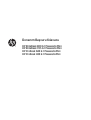 1
1
-
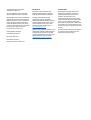 2
2
-
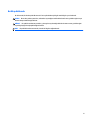 3
3
-
 4
4
-
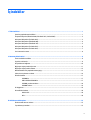 5
5
-
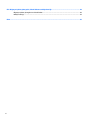 6
6
-
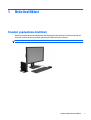 7
7
-
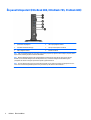 8
8
-
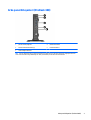 9
9
-
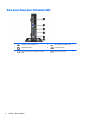 10
10
-
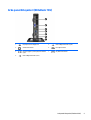 11
11
-
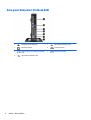 12
12
-
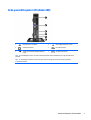 13
13
-
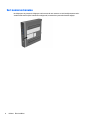 14
14
-
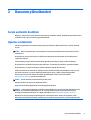 15
15
-
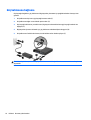 16
16
-
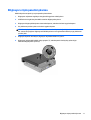 17
17
-
 18
18
-
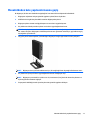 19
19
-
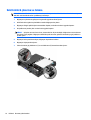 20
20
-
 21
21
-
 22
22
-
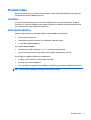 23
23
-
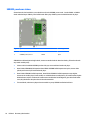 24
24
-
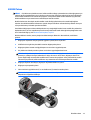 25
25
-
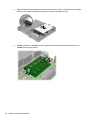 26
26
-
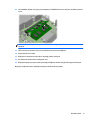 27
27
-
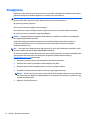 28
28
-
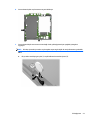 29
29
-
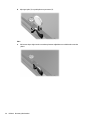 30
30
-
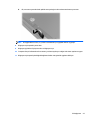 31
31
-
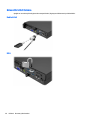 32
32
-
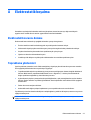 33
33
-
 34
34
-
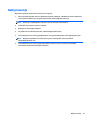 35
35
-
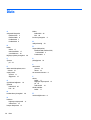 36
36
HP EliteDesk 800 G1 Desktop Mini PC Bundle Başvuru Kılavuzu
- Tip
- Başvuru Kılavuzu
İlgili makaleler
-
HP 260 G2 Desktop Mini PC Başvuru Kılavuzu
-
HP 260 G1 Desktop Mini PC Başvuru Kılavuzu
-
HP ProDesk 600 G2 Desktop Mini PC (ENERGY STAR) Başvuru Kılavuzu
-
HP EliteDesk 800 G1 Small Form Factor PC Başvuru Kılavuzu
-
HP ProDesk 400 G3 Base Model Desktop Mini PC Başvuru Kılavuzu
-
HP Compaq 8000 Elite Ultra-slim PC Başvuru Kılavuzu
-
HP Compaq Elite 8300 Small Form Factor PC Başvuru Kılavuzu
-
HP RP3 Retail System Model 3100 Başvuru Kılavuzu
-
HP Compaq dc7800 Ultra-slim Desktop PC Başvuru Kılavuzu
-
HP RP7 Retail System Model 7800 Başvuru Kılavuzu